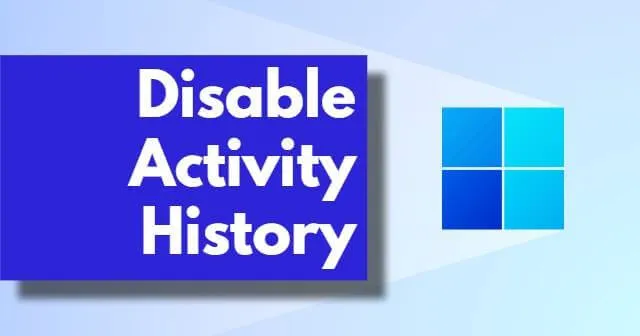
Microsoft ir nākusi klajā ar nozīmīgu paziņojumu par Windows 11 stabilās versijas izlaišanu, pirmo reizi atklājot tās palaišanas datumu. Šajā jaunajā stabilajā versijā ir parādīts atjaunināts lietotāja interfeiss, kurā ir iekļauti tādi uzlabojumi kā pārveidots darbību centrs, bloķēšanas ekrāns, failu pārlūka saskarne, konteksta izvēlnes, pilnībā atjaunināta lietojumprogramma Iestatījumi, atjaunināts Microsoft veikals un daudz kas cits.
Viena no ievērojamākajām pieejamajām funkcijām ir iespēja atspējot darbību vēsturi. Tas varētu zvanīt, jo tas bija līdzeklis, kas bija pieejams operētājsistēmā Windows 10, taču tagad tas ir pilnībā pārveidots operētājsistēmā Windows 11.
Tomēr daudzi lietotāji var nezināt par šo iespēju. Tas nodrošina lietotājiem ērtu piekļuvi savām nesenajām darbībām un ļauj nemanāmi turpināt no vietas, kur pēdējo reizi pārtraucāt.
Izpratne par darbību vēsturi
Pēdējos gados Microsoft ir veicis daudzas izmaiņas savās operētājsistēmās, konsekventi ieviešot jaunas funkcijas, lai uzlabotu lietotāja pieredzi ar katru atjauninājumu. Šoreiz viņi ir veikuši dažus darbības vēstures funkcijas atjauninājumus.
Funkcija Darbību vēsture ir paredzēta, lai pārraudzītu jūsu darbības jūsu Windows 11 ierīcē, lokāli saglabājot tās jūsu sistēmā. Turklāt, ja izmantojat darba vai skolas kontu un sniedzat atļauju, šī informācija var tikt nosūtīta korporācijai Microsoft, kas to izmantos, lai pielāgotu jums personalizētāku pieredzi.
Šīs opcijas atspējošana ir ļoti svarīga, ja nevēlaties kopīgot savus darbību datus ar Microsoft. Tātad, kā tieši jūs izslēdzat šo funkciju? Neuztraucieties; tas ir diezgan vienkārši. Vienkārši izpildiet tālāk sniegto ceļvedi, lai uzzinātu, kā to izdarīt!
Kā atspējot darbību vēsturi sistēmā Windows 11
Mūsdienu digitālajā laikmetā darbību vēstures atspējošana operētājsistēmā Windows 11 ir saprātīgs solis, lai aizsargātu savus datus un privātumu no iespējamiem draudiem. Nebaidieties, jo šīs funkcijas izslēgšana ir pavisam vienkārša. Vienkārši izpildiet šīs darbības:
- Vispirms kopā nospiediet taustiņus Windows + I , lai piekļūtu Windows iestatījumiem .
-
Pēc tam dodieties uz sadaļu Privātums un drošība un atlasiet Darbību vēsture .
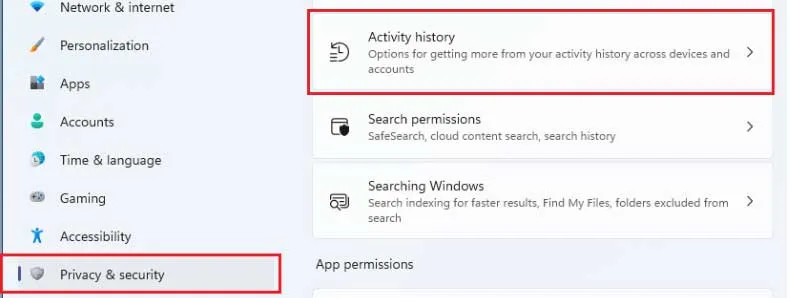
-
Visbeidzot, noteikti noņemiet atzīmi no izvēles rūtiņas blakus Saglabāt manu darbību vēsturi šajā ierīcē .
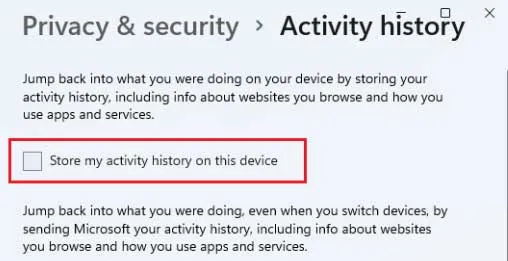
Turklāt, ja vēlaties, varat arī izvēlēties noņemt atzīmi no opcijas nosūtīt manu darbību vēsturi korporācijai Microsoft , tādējādi faktiski pārtraucot savu datu kopīgošanu ar tiem. Kad būsiet pabeidzis šīs darbības, darbību vēsture vairs neizsekos jūsu darbības jūsu Windows 11 ierīcē.
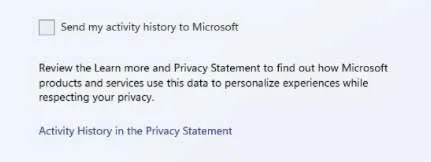
Ja vēlaties arī noņemt visu Microsoft apkopoto iepriekšējo darbību vēsturi, veiciet šīs darbības:
- Vēlreiz
nospiediet Win + I , lai atvērtu Windows iestatījumu lietotni. - Atkal dodieties uz Privātums un drošība > Darbību vēsture .
-
Visbeidzot, sadaļā Notīrīt darbību vēsturi noklikšķiniet uz pogas Notīrīt .
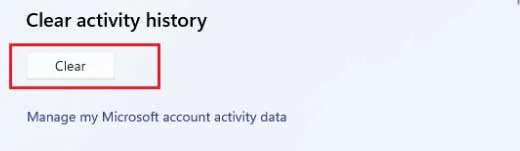
Tas arī viss! Veicot šīs darbības, visa jūsu iepriekš ierakstītā darbību vēsture tiks neatgriezeniski dzēsta gan no jūsu sistēmas, gan Microsoft datu bāzēm, nodrošinot jūsu sirdsmieru.
Redaktora piezīme
Lai gan funkcija Darbību vēsture var uzlabot lietotāja pieredzi, tā var radīt arī privātuma un drošības riskus. Tāpēc tā atspējošana varētu būt saprātīgs lēmums. Ja neesat pārliecināts, kā rīkoties, šajā rokasgrāmatā ir skaidri norādītas darbības.
Mēs ceram, ka šis raksts jums bija noderīgs! Ja jums ir kādi jautājumi vai nepieciešams papildu skaidrojums par funkciju Darbību vēsture, varat atstāt savus jautājumus komentāru sadaļā.




Atbildēt